JDK安装方法1:
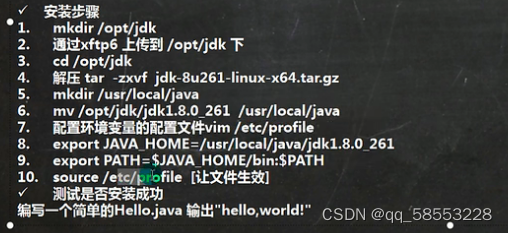
在新创建的/opt/jdk中:tar -zxvf jdk压缩包名.tar.gz
创建目录:mkdir /usr/local/java
移动解压后文件:mv 解压后名 /usr/local/java/
先观察环境变量有哪些

配置环境变量:环境变量的配置文件是:/etc/profile 最终可以echo $PATH 中有/usr//usr/local/java/bin
export JAVA_HOME=/usr/java/jdk1.8.0_221-amd64
export PATH=$JAVA_HOME/bin:$PATH
上面加入PATH需要加入原有的$PATH,不然环境变量只有JAVA_HOME
保存退出后,
刷新环境变量:source /etc/profile

方法2:
获取:cd /usr/java/ 下有个jdk1.8.0_221-amd64
vim /etc/profile
JAVA_HOME=/usr/java/jdk1.8.0_221-amd64
CLASSPATH=%JAVA_HOME%/lib:%JAVA_HOME%/jre/lib
export CLASSPATH JAVA_HOME
退出后source /etc/profile
tomcat安装
- 将文件上传后,解压到/opt/tomacat目录:
tar -zxvf apache-tomcat-9.0.69.tar.gz - 进入解压后目录:/bin目录,启动命令:./startup.sh
- 对防火墙开放tomcat端口:8080
(如果未用其他方式开放过,则适用命令firewall-cmd --permanent --add-port=8080/tcp,
后需重载生效firewall-cmf --reload), 查看是否生效firewall-cmd --query-port=8080/tcp
注:centos可能自动MySQL的文件夹,需要删除(冲突)
新建并进入文件夹 /opt/mysql
下载:方式1:正常官网下,方式2运行 wget http://dev.mysql.com/get/mysql-5.7.26-1.el7.x86_64.rpm-bundle.tar ,下载mysql安装包 //GUN wget免费从web下载文件的工具。
解压:tar -xvf mysql-5.7.26-1.el7.x86_64.rpm-bundle.tar
查看是否存在自带MySQL数据库:rpm -qa|grep mari 和 rpm -qa|grep marisa
若有卸载:rpm -e --nodeps mariadb-libs 对应 rpm -e --nodeps marisa
安装:
rpm -ivh mysql-community-common-5.7.26-1.el7.x86_64.rpm
rpm -ivh mysql-community-libs-5.7.26-1.el7.x86_64.rpm
rpm -ivh mysql-community-client-5.7.26-1.el7.x86_64.rpm
rpm -ivh mysql-community-server-5.7.26-1.el7.x86_64.rpm
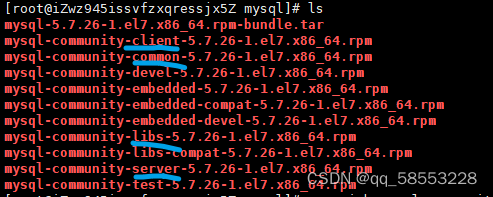
运行mysql服务:systemctl start mysqld.service
Mysql会给root用户设置随机密码,查看指令: grep “password” /var/log/mysqld.log 得到随机密码
重设密码:
登录:mysql -u root -p 输入密码
提示密码设置策略:set global validate_password_policy=0;(分三种,0:只要求长度,1:要求长度数字大小写特殊字符,2:长度,数字,大小写,特殊字符,字典文件)
给root用户设置登录密码:set password for ‘root’@‘自定义名’=password(‘自定义登录密码’);
刷新,使之生效:flush privileges;
登录:mysql -u root -p 密码
最后
以上就是文静麦片最近收集整理的关于Centos安装jdk+tomcat+mysql的全部内容,更多相关Centos安装jdk+tomcat+mysql内容请搜索靠谱客的其他文章。








发表评论 取消回复